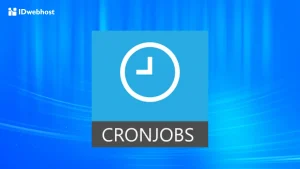Cara Menggunakan WhatsApp Web di HP
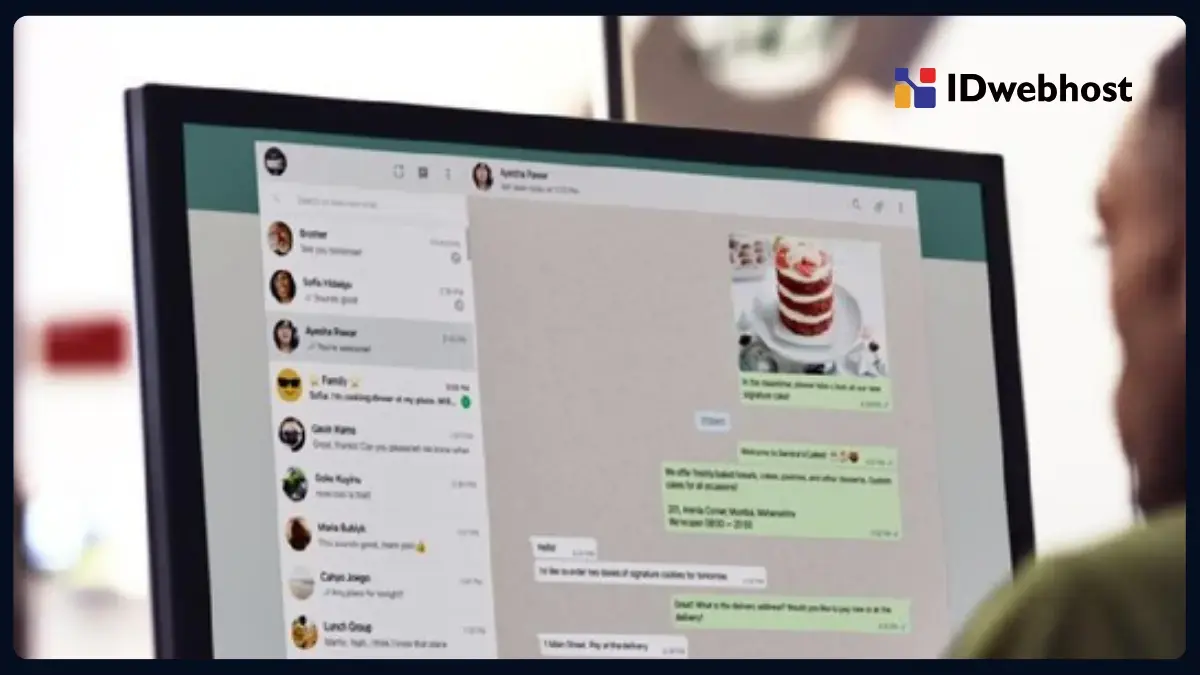

Siapa di antara kita yang tidak pernah terjebak dalam kecemasan ketika ponsel kita kehabisan baterai atau tertinggal di rumah saat kita sedang bekerja atau belajar di depan komputer? Tidak perlu panik lagi karena WhatsApp Web hadir sebagai penyelamat! Dalam artikel ini, kita akan membahas cara menggunakan WhatsApp Web
Contents
Apa Itu WhatsApp Web?
WhatsApp Web adalah fitur yang memungkinkan pengguna WhatsApp untuk mengakses akun melalui browser web di komputer atau laptop. Dengan kata lain, kamu bisa mengirim pesan, melihat obrolan, dan berbagi file teman-teman langsung dari layar yang lebih besar tanpa harus menyentuh ponsel.
WhatsApp Web bisa diakses melalui browser web desktop. Misalnya seperti Chrome, Firefox, Safari, dan lainnya.
Ini berarti bahwa pengguna dapat mengirim dan menerima pesan, foto, video, dan dokumen langsung dari komputer mereka tanpa harus menggunakan perangkat seluler mereka.
WhatsApp Web pertama kali diluncurkan pada tanggal 21 Januari 2015. Saat itu, WhatsApp Web memperluas kemampuan pengguna untuk mengakses aplikasi pesan populer tersebut melalui browser web di komputer atau laptop mereka, memberikan kenyamanan dan fleksibilitas tambahan dalam berkomunikasi. Sejak peluncurannya, WhatsApp Web telah menjadi salah satu fitur yang paling diminati dan banyak digunakan oleh pengguna WhatsApp di seluruh dunia.
Kelebihan WhatsApp Web
Kemudahan Akses
WhatsApp Web memungkinkan pengguna untuk mengakses pesan mereka langsung dari desktop mereka, yang sangat nyaman terutama ketika sedang bekerja di depan komputer.
Sinkronisasi dengan Perangkat Seluler
Semua pesan yang diterima dan dikirim melalui WhatsApp Web disinkronkan secara otomatis dengan aplikasi WhatsApp di perangkat seluler pengguna, sehingga tidak akan ada kehilangan data.
Kemampuan Berkirim PesanPengguna dapat dengan mudah mengirim pesan teks, foto, video, dan dokumen langsung dari desktop mereka, tanpa harus beralih antara perangkat.
Pengelolaan Grup yang Mudah
WhatsApp Web memungkinkan pengguna untuk dengan mudah mengelola grup, termasuk membuat grup baru, menambah atau menghapus anggota, serta mengubah ikon dan nama grup.
Notifikasi Desktop
Pengguna dapat mengaktifkan notifikasi desktop untuk menerima pemberitahuan tentang pesan baru, sehingga mereka tidak akan ketinggalan pesan penting.
Cara Menggunakan WhatsApp Web dengan Efektif
Cara Mengakses WhatsApp Web
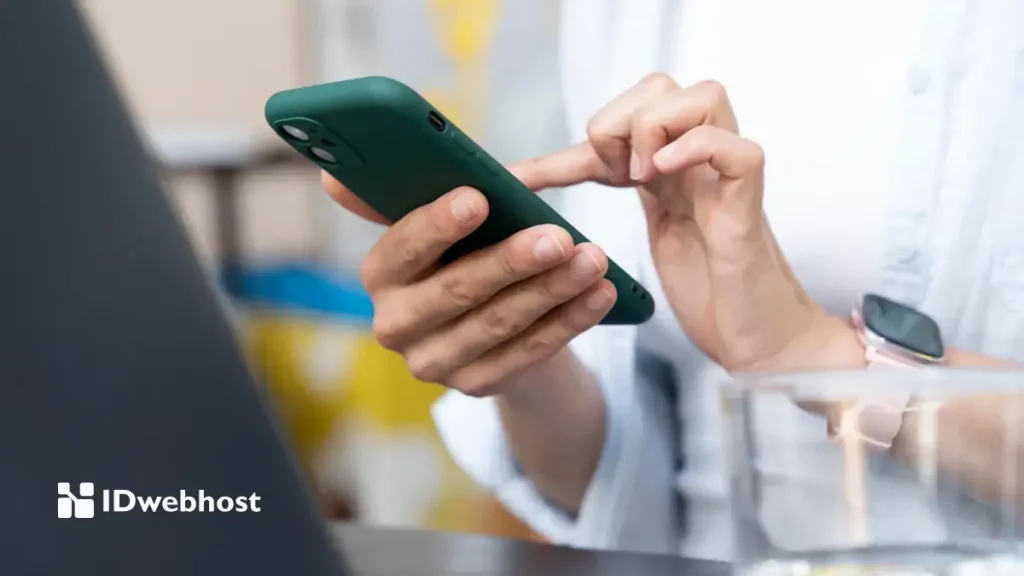
Buka browser web dan ketik “web.whatsapp.com” di pencarian URL. Kemudian, buka aplikasi WhatsApp di handphone, pilih opsi WhatsApp Web, dan arahkan kamera ponsel ke kode QR yang muncul di layar desktopmu untuk melakukan sinkronisasi.
Cara login WhatsApp Web lewat HP Android
- Buka Browser: Pertama-tama, buka browser favoritmu di laptop atau komputer. Bisa Chrome, Firefox, Safari, atau yang lainnya.
- Ketik Alamat: Setelah browser terbuka, ketik “web.whatsapp.com” di bilah alamat. Ini akan membawa kamu ke halaman WhatsApp Web.
- Akses WhatsApp di Ponsel: Sekarang, ambil ponselmu. Buka aplikasi WhatsApp di ponselmu. Pastikan kamu sudah masuk ke akun WhatsApp-mu.
- Buka Menu: Di aplikasi WhatsApp di ponselmu, cari menu atau opsi untuk WhatsApp Web. Biasanya, kamu bisa menemukannya di sudut kanan atas aplikasi.
- Scan QR Code: Setelah kamu memilih WhatsApp Web di ponselmu, ponselmu akan menampilkan scanner QR code. Arahkan kamera ponselmu ke layar komputer atau laptopmu untuk memindai kode QR yang terlihat di browser.
- Tunggu Proses Sinkronisasi: Begitu kamu melakukan pemindaian, tunggu beberapa detik hingga proses sinkronisasi selesai. WhatsApp Web akan langsung masuk ke akunmu.
- Mulai Menggunakan: Setelah proses sinkronisasi selesai, kamu akan melihat tampilan obrolan WhatsApp-mu muncul di browser. Sekarang, kamu siap untuk mulai mengirim pesan dari laptop atau komputermu!
Cara login WhatsApp Menggunakan iPhone
- Buka browser web di komputer.
- Kunjungi situs web WhatsApp Web: https://web.whatsapp.com/
- Akan terlihat kode QR di layar komputer.
- Di iPhone, buka aplikasi WhatsApp.
- Buka Pengaturan > Perangkat Tertaut.
- Ketuk Tautkan Perangkat.
- Arahkan kamera iPhone ke kode QR di layar komputer.
- Pastikan kode QR terbaca dengan jelas di dalam bingkai kamera.
- iPhone akan terhubung ke WhatsApp Web.
Mulai Mengobrol
Setelah terhubung, kamu bisa mulai mengobrol dengan teman dengan cara yang sama seperti di aplikasi WhatsApp seluler. Ketik pesan teks, lampirkan file, atau bagikan foto dan video dengan mudah.
Kelola Grup
Untuk mengelola grup, klik ikon tiga titik di sudut kanan atas jendela obrolan grup dan pilih opsi yang sesuai, seperti mengubah nama grup, menambah atau menghapus anggota, atau meninggalkan grup.
Notifikasi Desktop
Aktifkan notifikasi desktop supaya nggak ketinggalan pesan baru. Caranya klik ikon roda gigi di sudut kanan atas, pilih “Notifikasi”, dan atur preferensi notifikasi sesuai keinginan.
Gunakan Emoji dan Stiker
WhatsApp Web juga mendukung penggunaan emoji dan stiker untuk mengekspresikan diri dengan lebih baik. Klik ikon emoji di sudut kiri bawah jendela obrolan untuk membuka panel emoji.
Pengen bikin stiker WhastApp sendiri? Yuk, baca di sini.
Cara Logout WhatsApp Desktop
Setelah menggunakan WhatsApp Web, biasakan untuk logout, ya. Terutama jika kamu mengakses WhatsApp Web di perangkat kerja. Salah-salah, data pribadimu bisa tersebar. Maka dari itu, penting untuk logout dari WhatsApp Web.
Berikut adalah cara logout WhatsApp Web:
- Akses Menu Titik Tiga: Setelah berhasil masuk ke akun WhatsApp di browser web, lihat ke pojok kanan atas layar. Akan terlihat ikon tiga titik vertikal atau horizontal. Klik atau ketuk ikon tersebut untuk membuka menu opsi.
- Pilih “Log Out”: Di dalam menu opsi yang terbuka, cari dan klik opsi yang bertuliskan “Log Out” atau “Logout”. Biasanya, opsi ini berada di bagian paling bawah atau dekat bagian bawah menu.
- Konfirmasi Log Out: Setelah memilih opsi “Log Out”, biasanya akan muncul pesan konfirmasi untuk memastikan bahwa kamu benar-benar ingin keluar dari sesi WhatsApp Web. Pastikan untuk mengonfirmasi keluar dari akun WhatsApp Web dengan mengklik atau mengetuk “Log Out” atau “Yes”.
- Selesai: Sekarang, kamu telah berhasil logout dari WhatsApp Web. Pastikan untuk menutup browser web atau membersihkan riwayat browsing jika menggunakan komputer yang bersama-sama dengan orang lain untuk menjaga keamanan akun.
Itulah tadi cara menggunakan WhatsApp Web. WhatsApp Web adalah alat yang sangat berguna bagi siapa pun yang ingin tetap terhubung dengan teman, keluarga, atau rekan kerja mereka tanpa harus selalu mengambil ponsel mereka. Dengan kemudahan akses dan fitur-fitur canggihnya, WhatsApp Web telah membawa pengalaman pengguna WhatsApp ke tingkat yang lebih tinggi.
Dengan WhatsApp Web, aktivitas mengelola bisnis jadi lebih mudah. Nah, penting banget nih sebuah bisnis untuk memiliki website. Salah satunya bisnis jadi lebih mudah ditemukan calon pelanggan. Sangat menarik bukan?
Tingkatkan Bisnismu dengan Hosting Unlimited IDwebhost! Dapatkan Ruang penyimpanan tak terbatas untuk websitemu. Rasakan komunikasi yang efektif dengan pelanggan dengan email bisnis. Tunggu apalagi!

Member since 6 Sep 2019